안녕하세요 여러분 요근래에 제가 영어문법감사기라는 주제로 포스팅을 한적이 있습니다. 그때는 'Grammarly' 라는 구글 크롬의 확장프로그램으로 손쉽게 사용할수 있는 방법에 대해서 설명드렸었는데요 오늘은 이뿐만이 아니라 더 간편한 방법이 있어서 소개해 드릴까 합니다.
일단 저번 포스팅을 못보신 분들도 있을 수 있으니 grammarly 라는 프로그램은 아주 간단하게 설명드리고 ginger spell checker 라는 사이트를 소개해 드릴까 합니다. 간단하게 둘러보신후에 자신이 편한 방법으로 사용하시면 참 좋을 것 같습니다.

1. Grammarly
저번 시간에 소개해드렸던 영어 문법 검사기 프로그램입니다. 설치를 해야한다는 점이 있긴 하지만 한번 설치해두면 정말 간편하게 쓸수 있어서 참 편리한 프로그램인데요. 자세한 다운로드 방법은 아래 링크를 통해서 확인하실 수 있으니 참고바랍니다. 개인적으로는 둘중에 Grammarly 가 더 사용하기 편했습니다.
2020/02/24 - [자료들] - Grammarly 다운로드 - 영어 문법 검사기
Grammarly 다운로드 - 영어 문법 검사기
안녕하세요 여러분 오늘은 무료로 사용할수 있으며 정말 편리한 기능을 가지고 있는 그래머리(Grammarly) 라는 크롬의 확장프로그램을 소개해 드릴까합니다. 우리나라에서 이제는 영어가 필수인 시대입니다 물론..
w4umain.com
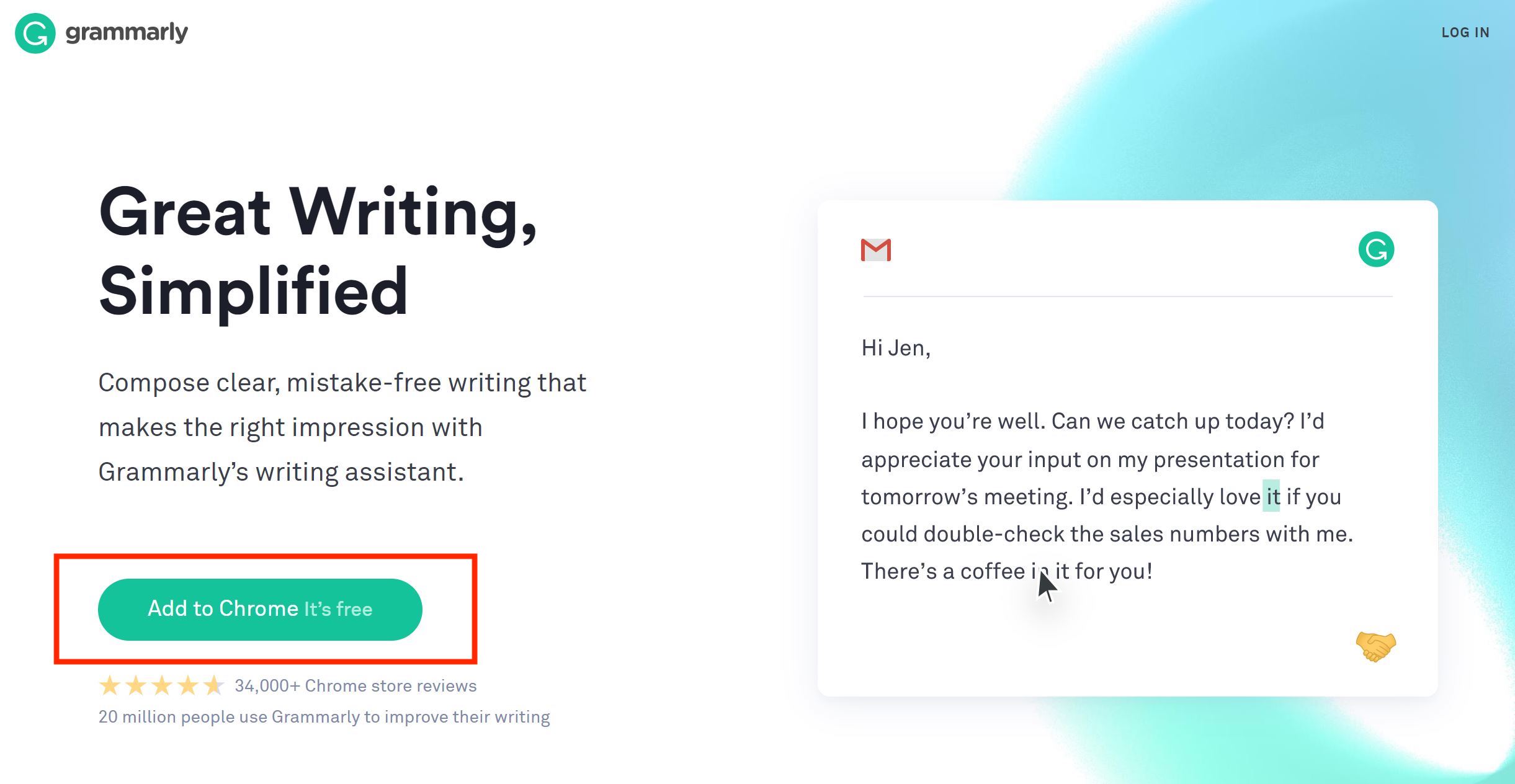
2. Ginger spell checker
새롭게 추천해드릴 프로그램은 꼭 다운로드 받지 않아도 온라인상 웹페이지를 통해서 간단하게 자신이 원하는 문장을 적으면 문법이나 맞춤법을 수정해주는 기능을 가졌으며 필요에 따라 영어문법 검사기 프로그램을 다운로드 받을수도 있습니다.
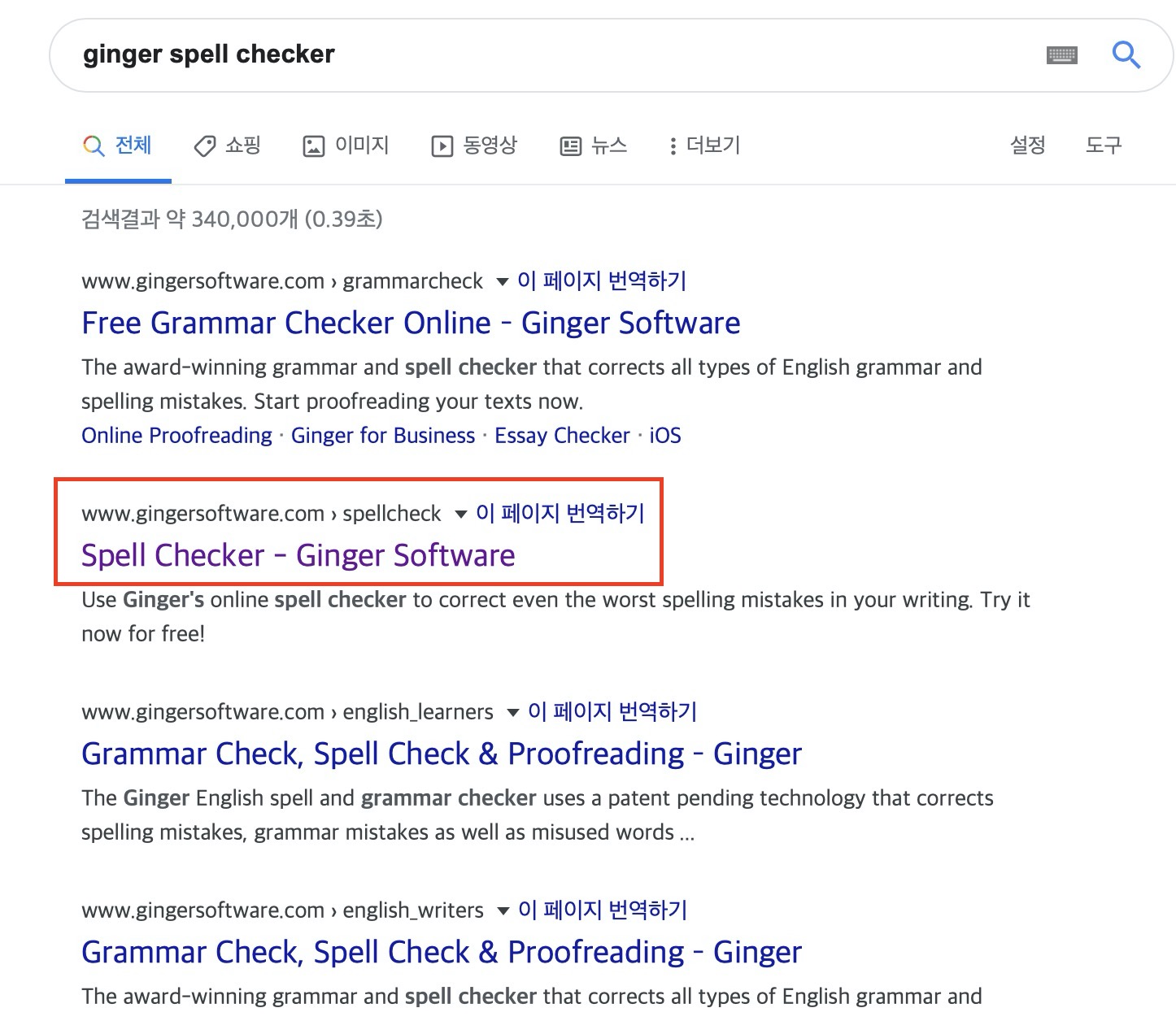
구글 검색란에 "ginger spell checker" 라고 검색을 하시면 웹사이트가 하나 나옵니다, 주소를 잘확인하시고 들어가셔야 됩니다. 워낙 비슷한 이름의 사이트가 많기 때문이죠. 이곳은 영어문법 검사기를 다운받을수도 있지만 그냥 웹사이트 내에서 기능을 사용 할 수도 있습니다.
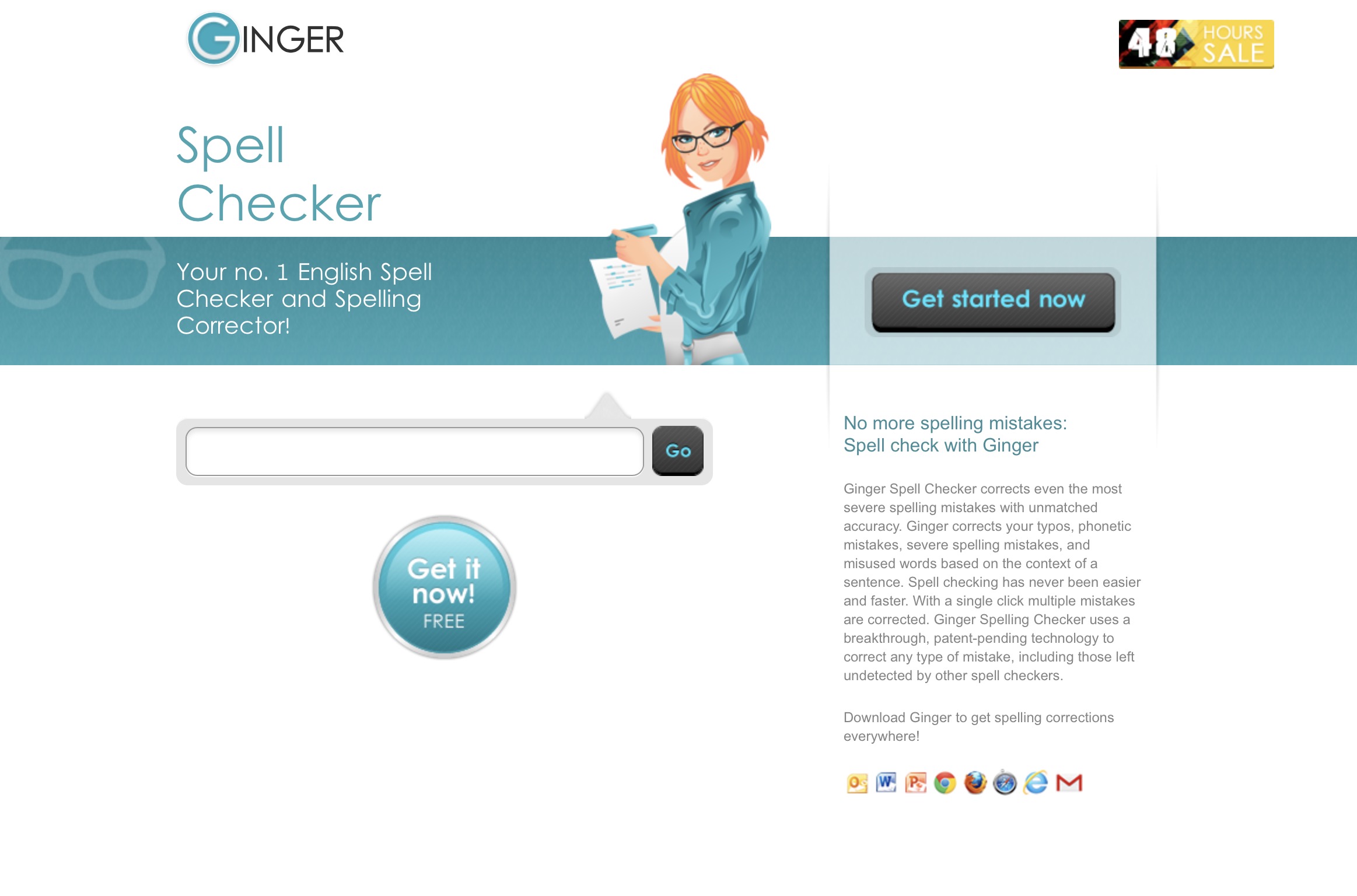
처음에 접속을 하면 이런화면이 나오게 됩니다. 아주 심플한 인터페이스를 가지고 있으며 영어문법 검사에서 저는 스펠링이 틀렸나 안틀렸나 확인하는 용도로 많이 쓰고는 합니다. 그렇다면 어떻게 사용하는지 알아보도록 할까요? 영어 문법 검사기를 아예 다운로드 받는 것은 아래에 있으니 조금만 밑으로 내려주세요~

링크를 통해서 접속을 했다면 빈 공백란에 자신이 원하는 문장을 넣어주시면 되는데요 저는 저스틴 비버의 love yourslef 라는 곡의 가사를 첨부해 보았습니다.

그리고 저 부분을 클릭해주면 문법 수정을 해주게 되는데 문장을 한칸 아래로 띠어서 입력을 하면 저렇게 대문자로 바꾸어 주기도 합니다.제가 처음에 말씀드린 그래머리 (grammarly) 라는 영어 문법 검사기 프로그램은 대문자는 그렇게 신경쓰지 않았지만 제가 문단을 끈어서 입력을 해보니 이렇게 대문자도 다 걸러내는 모습입니다.

만약 아무 문제가 없다면 "No grammar or spelling mistakes found" 라는 문구가 나오며 이상이 없다는 것을 알려줍니다. 그러나 이번에는 임의로 단어를 수정해 보겠습니다.
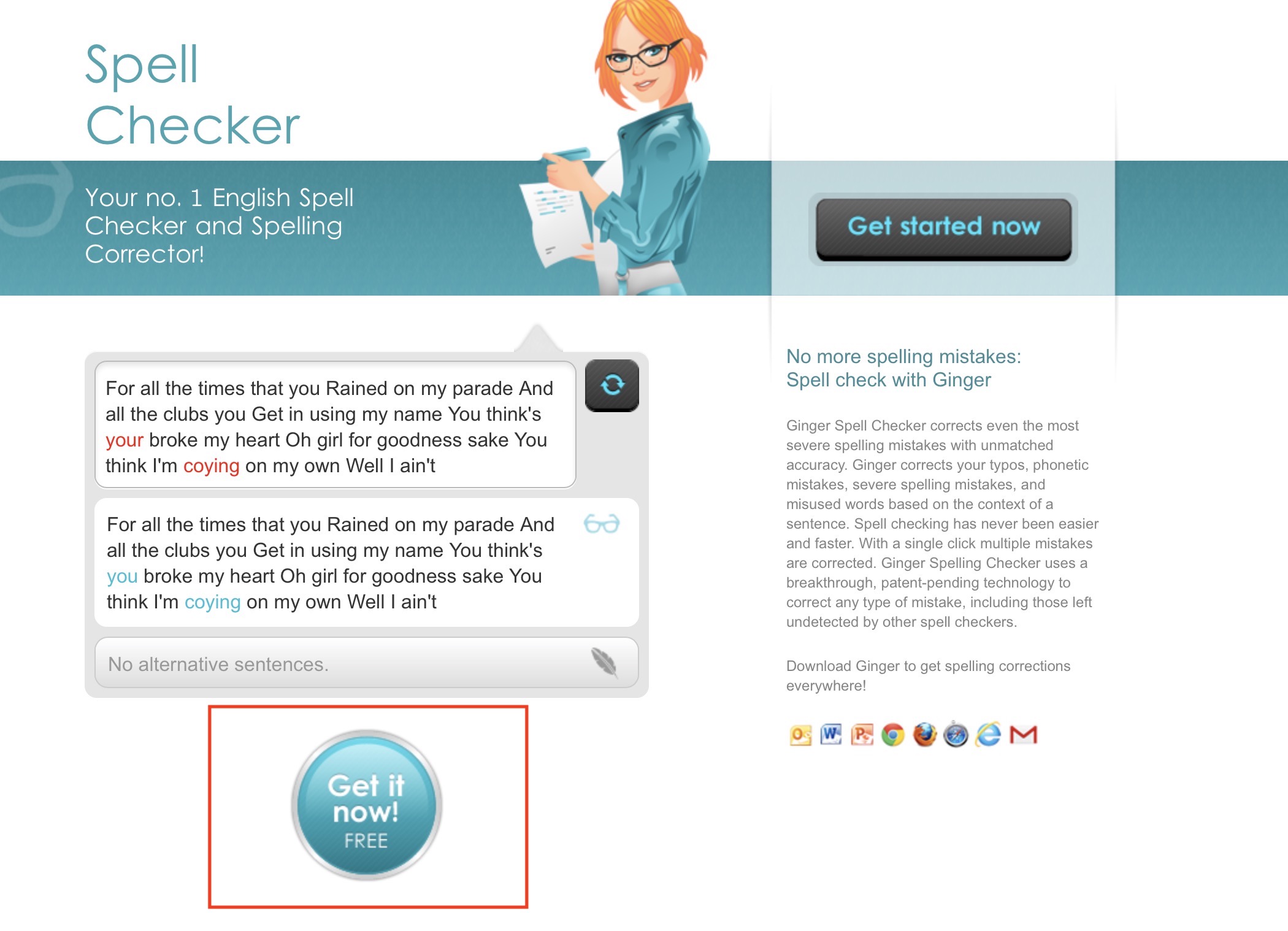
틀린게 있다면 이렇게 붉은 색표시를 해주며 영어문법검사기의 기능을 해주고는 합니다. 그런데 혹시라도 이렇게 웹사이트에 번번히 들어가기가 불편하다면 자신의 데스크탑에 다운로드를 할수는 있습니다. "get it now free" 라는 버튼을 클릭해주시면 영어문법 검사기 다운로드가 시작이 됩니다.
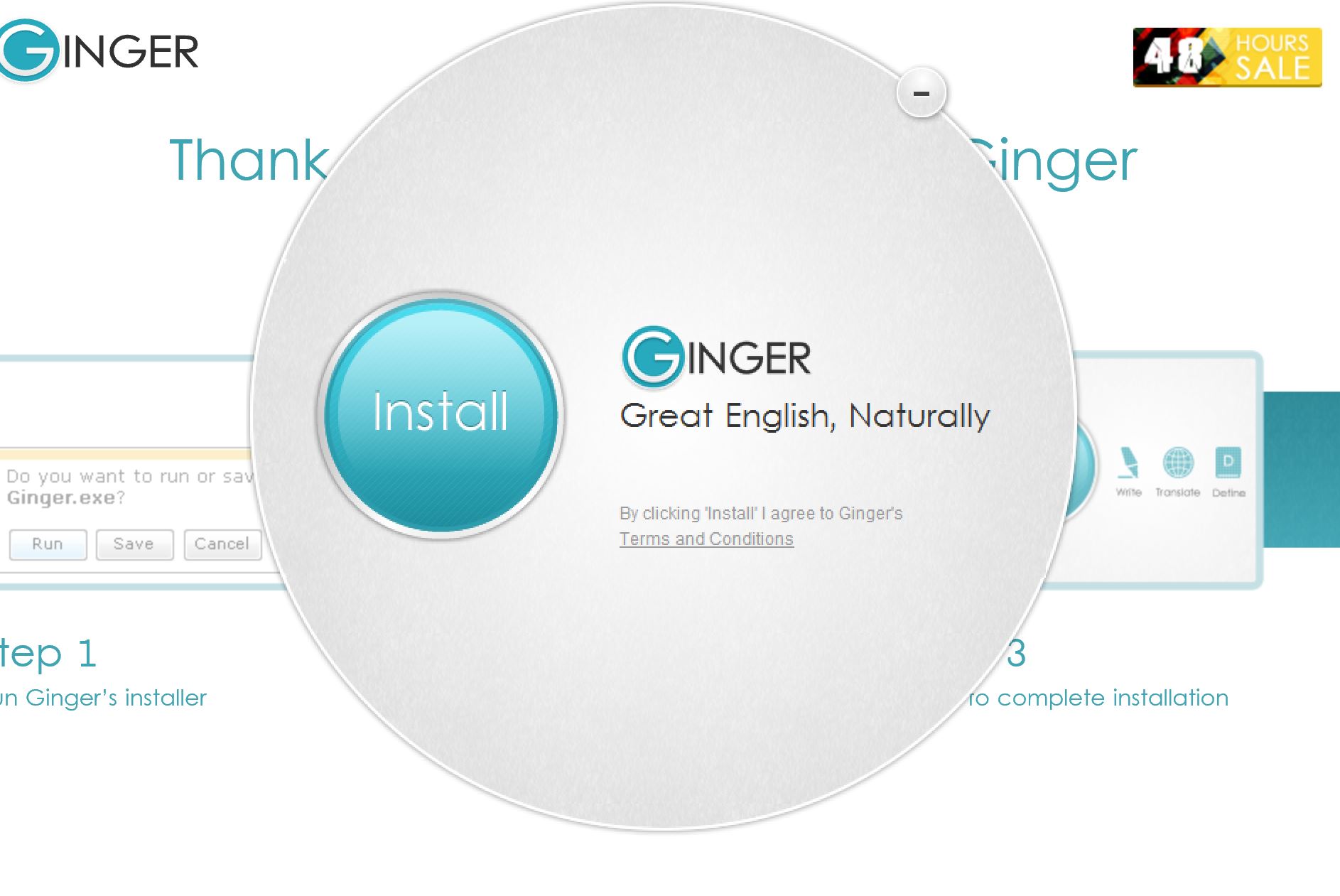
이렇게 설치 마법사가 뜨게 되며 인스톨을 눌러서 진행해주세요. 영어 문법검사기는 웹사이트와는 다르게

그런데 여기서 자신의 이메일주소를 입력해주어야 합니다. 따로회원가입이라고 까지는 하기 뭐하지만 아무 이메일 정보를 기입하셔도 무방합니다.

이제다운로드가 완료되었으며 바탕화면에 ginger spell checker 라는 아이콘이 생겼을 겁니다. 영어 문법 검사기가 다운로드 되었으니 한번 실행을 해보도록 하죠.

약간 오래된 느낌의 실행창이 열리게되는데요.문장을 적고나서 리슨기능도 있네요.일단 여기서는 그냥 넘어가 주세요, 기능을 쓰려는것은 영어문법 검사기라는 뜻으로 다운로드 받은 것이니깐요~

사용법은 아주 간단합니다. 원하는 문장을 넣고 표시된곳을 눌러주시만 하면 됩니다.
이렇게 오늘은 영어문법 검사기로 사용할만한 프로그램 2가지를 설명해 드렸는데요 도움이 되었을지 모르겠습니다. 영어공부를 하시는 분들이나 영어를 못해도 정확한 문법과 틀린 맞춤법을 찾기 위한 분들이라면 필요할것같아서 정리해 보았습니다. 개인적으로는 Grammarly 를 더 추천드립니다^^







